Çevrimdışı ve Çevrimiçi Dönüştürme Süreci: OGV'yi FLV'ye Dönüştürmenin En İyi Yolu
OGV videolarını kullanırken, bu kayıplı dosya sıkıştırma video formatı, ayarlardan sonra bulanıklaştığı için sizi rahatsız edebilir. Ancak, çevrimiçi paylaşmadan önce OGV'yi FLV formatına dönüştürürseniz işler iyileşir; tek zorluk, kullanımı kolay ancak güçlü bir video dönüştürücü programı bulmak olacaktır. Neyse ki, çevrimdışı ve çevrimiçi kullanım için en iyisine kolayca sahibiz. OGV'yi FLV'ye dönüştür dosya formatı. Size kolaylık sağlamak için bu makalede verilen adımları uygulamanız yeterlidir.
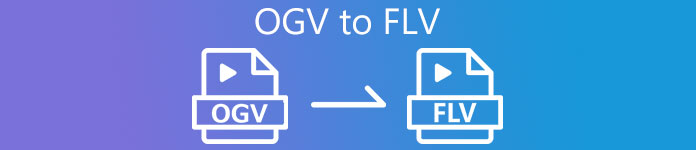
Bölüm 1. OGV'yi Kolaylıkla FLV'ye Dönüştürme [Çevrimdışı]
Dürüst olmak gerekirse, çevrimiçi olarak kullanılabilen çok sayıda video dönüştürücü var, ancak bunlardan yalnızca birkaçı bir OGV dönüştürmesini destekleyebilir. Söz konusu format çoğu video tüketicisi için yaygın olmadığı için, dönüştürücüler bunları dosya formatı desteğine dahil etmekten çekinmezler. Bu sebeple nerede Video Dönüştürücü Ultimate işe yarar. OGV girişini tamamen destekler ve OGV video dosyalarını hızlı bir şekilde FLV formatlarına dönüştürmenizi sağlar. OGV videolarınızı dönüştürebileceğini ve pratik araçlarla düzenleyebileceğini de belirtmekte fayda var. İhtiyacınız olan her şey Video Converter Ultimate'da. Bu nedenle, izlemeniz için size en basit adımları sunuyoruz:
Aşama 1: Yazılımı kullanabilmeniz için önce masaüstünüze yüklemeniz gerekir. Bunu, aşağıdakilerden birine tıklayarak yapabilirsiniz. Ücretsiz İndirme düğmeleri Aşağıda, kullandığınız işletim sistemine bağlı olarak. .exe veya .dmg dosyasının indirilmesinin bitmesini bekleyin ve bittiğinde yükleme işlemini başlatmak için açın. Son olarak, bitirdikten hemen sonra tıklayarak yazılımı başlatabilirsiniz. Şimdi başla.
Ücretsiz indirinWindows 7 veya üstü içinGüvenli indirme
Ücretsiz indirinMacOS 10.7 veya üstü içinGüvenli indirme
Adım 2: Pencerede bir açılır pencere belirdiğinde, kendinizi ortasında bir + düğmesi bulunan bir arayüzde bulacaksınız. Dönüştürmek istediğiniz video dosyasını içe aktarmak için üzerine tıklayın veya dosyayı programa sürükleyip bırakın.
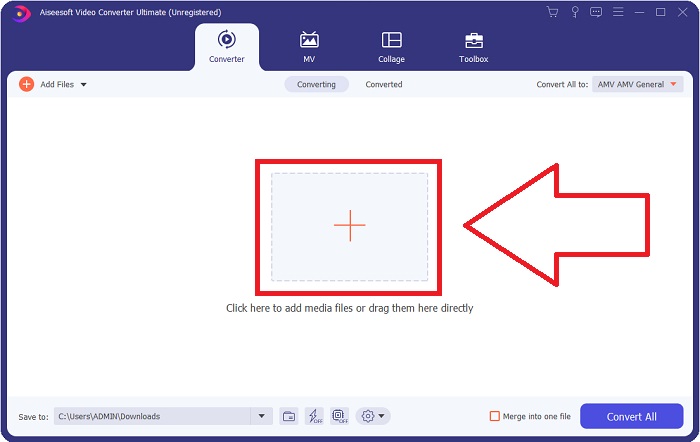
Aşama 3: Sağda, videonuzun geçerli dosya biçimini gösterir. Üzerine tıklayın ve seçebileceğiniz tüm biçimleri size gösterecektir. Bu durumda, aşağı kaydırın ve FLVveya aşağıdaki arama çubuğunda arama yapabilirsiniz. Şimdi sekmenin sağ tarafında, dönüştürülmüş dosyanız için istediğiniz video kalitesini de seçebilirsiniz.
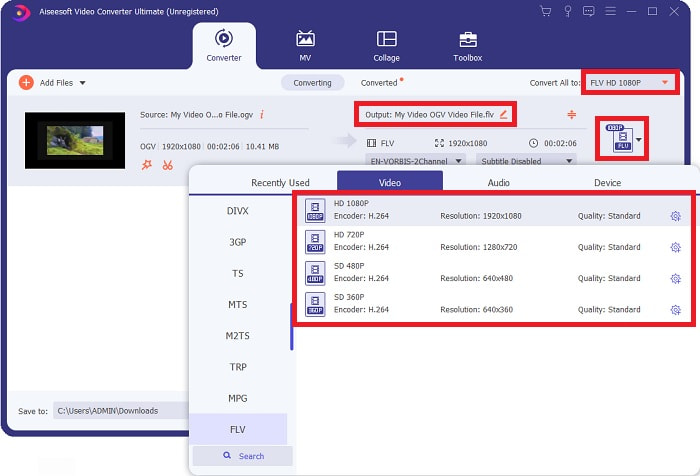
4. Adım: Daha fazla seçenek arıyorsanız, seçtiğiniz video kalitesinin yanındaki dişli çark simgesini tıklayarak bunları bulabilirsiniz. Bununla video çözünürlüğünü ve kare hızı, örnekleme hızı, bit hızı ve kodlayıcı gibi diğer seçenekleri daha da düzenleyebilirsiniz. Memnun kaldığınızda, sadece tıklayın Yeni oluşturmak Değişiklikleri kaydetmek için sağ alt köşedeki düğmesine basın.
Adım 5: Tüm ayarlamaları tamamladığınızda, simgesine tıklayarak dönüştürmeyi düzgün bir şekilde başlatabilirsiniz. Hepsini dönüştür sağ alt köşedeki düğmesine basarak bitmesini bekleyin.
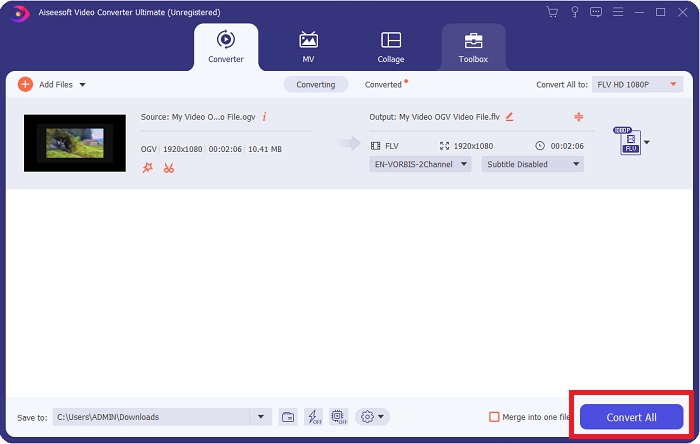
Bölüm 2. OGV'yi FLV'ye Dönüştürmek İçin Mevcut Başka Bir Yöntem [Çevrimiçi]
Zaman elvermiyorsa ve OGV dosyanızı mümkün olan en kısa sürede FLV'ye dönüştürmeniz gerekiyorsa endişelenmenize gerek yok çünkü biz hala sizi koruyoruz. Sorunsuz bir dönüşüm süreci sonrasında size büyük kolaylık sağlamaya devam ederken, söz konusu yazılımın çevrimiçi karşılığını kullanabilirsiniz. FVC Ücretsiz Video Dönüştürücü Çevrimiçi OGV dosyalarını kolayca FLV'ye dönüştürebilen ve yine de tam çözünürlük ve ses kalitesi seçeneklerini sunan bir web aracıdır. Kullanmak için izlemeniz gereken adımlar şunlardır:
Aşama 1: Buna tıkla bağlantı, ve sizi çevrimiçi dönüştürücünün kendisine yönlendirecektir. Sayfanın ortasında, yazan bir düğme var Dönüştürülecek Dosyaları Ekleyin. Başlatıcıyı indirmek için tıklamanız gerekir; dönüştürmek istediğiniz video dosyasını içe aktarmanız gerekir.
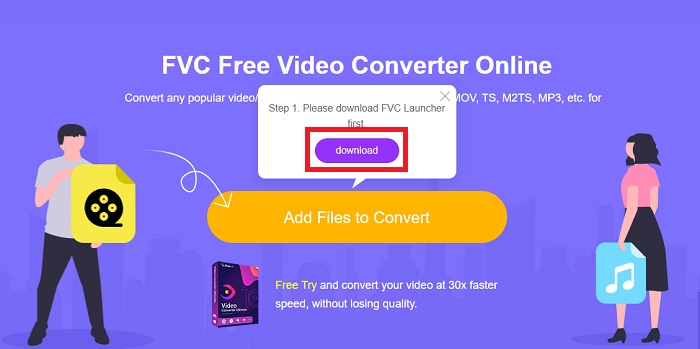
Adım 2: Bitirdikten sonra, şimdi söz konusu butona bir kez daha tıklayarak dosyanızı yükleyebilirsiniz. Yükleme başarılı olursa bir arayüz görünecektir. Oradan, şimdi seçebilirsiniz FLV pencerenin altında sunulan diğer biçimler arasında.
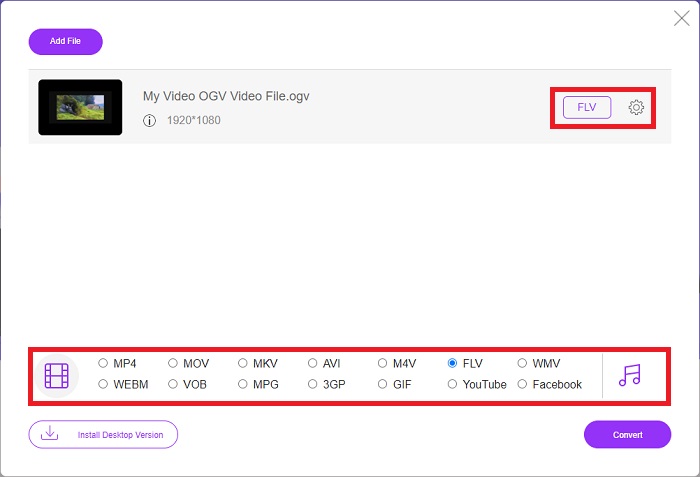
Aşama 3: Benzer şekilde, en sağda videonuzu daha fazla düzenleyebileceğiniz bir dişli simgesi de bulabilirsiniz. Üzerine tıklayarak kodlayıcıları, çözünürlüğü, kare hızını ve daha fazlasını düzenlemeniz için video ve ses ayarlarını bulabilirsiniz. Tıklamak tamam ve tıklayın Dönüştürmek Dönüştürme işlemini başlatmak için sağ alt köşedeki düğmesine basın.
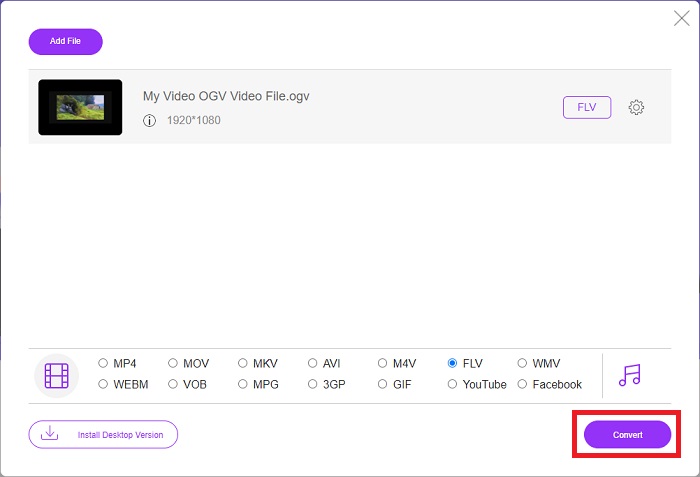
Bölüm 3. OGV ve FLV Hakkında Genişletilmiş Bilgi
Karşılaştırılan iki dosya hakkında daha fazla bilgi edinmek istiyorsanız, burada okumak isteyebileceğiniz tüm gerekli bilgileri size sunuyoruz:
Ogg Vorbis video kodlama yöntemi, genellikle .ogv dosya uzantısına sahip dosyalarla bağlantı kurabilir. Ogg Vorbis, açık kaynaklı, patentsiz bir ses sıkıştırma formatıdır. Ses, video ve bilgi dosyalarının kapsayıcı biçimi Ogg olarak bilinirken, ses sıkıştırma teknolojisi Vorbis'in adını almıştır. OGV dosya formatı, video dosyaları için bir kapsayıcıdır. Theora ve DivX gibi bir veya daha fazla video codec bileşeniyle bağlantılı video akışları OGV dosyalarında bulunabilir. Kullanıcılar, içerik dosyasındaki kayıtlı materyali bu dosyaları kullanarak birkaç medya cihazında oynatabilir.
Öte yandan, Adobe Flash Video (FLV) kapsayıcı biçiminde depolanan bir video dosyası bir FLV dosyasıdır. Adobe Flash Player, çoğunlukla filmler ve TV bölümleri gibi çevrimiçi video içeriği sunmak için kullanır. Ayrıca, Adobe/Macromedia dışındaki çeşitli uygulamalar tarafından desteklenen açık bir biçim olduğunu da unutmamak gerekir. İkisinin daha spesifik bir karşılaştırması için tam size göre bir tablo hazırladık.
| Ogg Vorbis (OGV) | Adobe Flash Video (FLV) | |
| Dosya uzantısı | .ogv | .flv |
| Geliştirici | Xiph.Org Vakfı | Adobe Systems Incorporated |
| Destekleyici Programlar | MPlayer Classic, VLC Media Player, Jriver Media Center, MPUI | RealPlayer, Apple QuickTime Player, Mplayer, VLC Media Player |
| Avantajlar | OGG, patentsiz olma, genel olarak kabul görme ve çoğu tarayıcı tarafından yerel olarak desteklenme avantajına sahiptir. Sonuç olarak, web sitenize bir film yüklemek istiyorsanız bu format iyi bir seçenektir. | Flash'ın güzelliği, hareketli ve etkileşimli içeriği birleştirmek isteyen web sitelerine yardımcı olabilmesidir. Prosedür basittir ve sonunda önemli bir etkisi olabilir. Herkes ayrıca Flash'ı ilk zamanlardaki ilkel oyunlar için kullandı. |
| Dezavantajları | Yaygın kullanımına rağmen, OGG video formatının birkaç dezavantajı vardır. Örneğin Safari ve Internet Explorer, yalnızca kısmen desteklemektedir; bu nedenle, kullanıcılar videonuzu bu tarayıcılarda doğru şekilde görüntüleyemeyebilir. | Dezavantajı, elbette, FLV formatının son yıllarda daha popüler hale gelmesidir. FLV içeriği oluşturma uzun zaman alabilir ve pahalı olabilir. Diğer bir dezavantaj, Flash materyalinin iOS cihazlarda oynatılamamasıdır, bu da yeni takipçiler çekme yeteneğini ciddi şekilde sınırlar. |
Bölüm 4. OGV ve FLV Dönüşümü hakkında SSS
OGG ve OGV aynı mı?
Dosya uzantısına sahip Ogg video medya türü video/Ogg'un uygun bir alt kümesidir. ogv. Diğer Ogg uygulamaları dosya uzantısını kullanır. ogv medya türü application/ogg ile o zamandan beri. ogx, video/ogg'nin bir üst kümesidir.
FLV'nin kalitesi MP4'ten daha mı iyi?
MP4'ün yüksek kaliteli video ve ses dijital kodlama içerdiği söyleniyor. FLV'nin yararları ve sakıncaları nadiren dosya formatının kalitesine odaklanabilmesine rağmen, halkın FLV hakkındaki görüşü daha az nettir. Daha yüksek sıkıştırma dereceleri ile MP4 daha az kalite kaybına sahiptir. Burada yolları kontrol edebilirsiniz FLV dosyalarını MP4'e dönüştürün.
FLV, OGV gibi kayıpsız mı yoksa kayıplı mı?
Flash Video için FLV dosya biçimi, bir ekran kaydı kodlama yöntemi olan ekran paylaşımı (Ekran videosu) codec bileşeninin iki sürümünü destekler. Bu biçimler, bitmap döşemelerine dayanır ve renk derinlikleri Zlib kullanılarak azaltıldığında ve sıkıştırıldığında kayıptır.
Sonuç
Video dosyalarınızı dönüştürmek için ne kadar zamanınız olursa olsun, hem yazılım hem de çevrimiçi araç karşılığı size en uygun olanı sunacaktır. Bu nedenle, kısa vadede, Video Convert Ultimate ve Free Video Converter, internette gezinmek ve en iyisini bulmak için zamandan tasarruf etmeniz için video dönüştürme söz konusu olduğunda ilk aklınıza gelenler olmalıdır. İşte size en iyisini veriyoruz.



 Video Dönüştürücü Ultimate
Video Dönüştürücü Ultimate Ekran kaydedicisi
Ekran kaydedicisi


